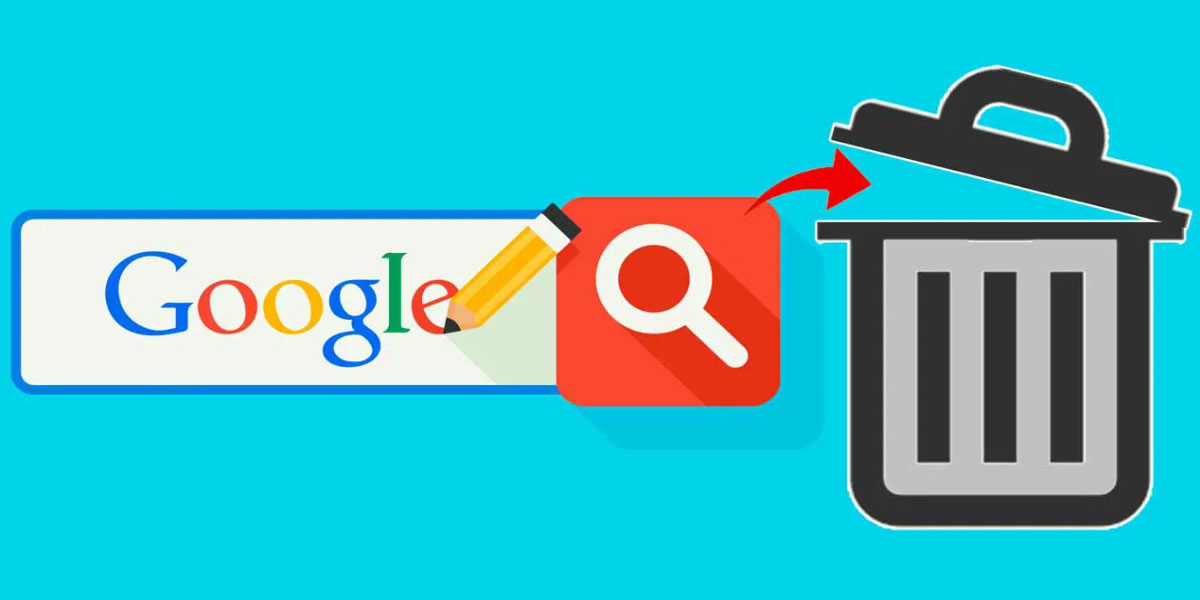
La privacidad en los móviles cobra un mayor sentido a medida que pasa el tiempo. La importancia de proteger los datos y la intimidad de la gente está provocando que las aplicaciones móviles se esfuercen en ese sentido. Ahora tienes la posibilidad de eliminar los 15 últimos minutos de tu actividad en Google Chrome.
Te vamos a explicar cómo puedes hacerlo desde tu terminal Android, ayudándote así a proteger tu privacidad. Si no quieres que nadie vea algo molesto o incómodo y lo has visto de manera reciente, esta es la manera más rápida de borrarlo.
Cómo eliminar los últimos 15 minutos de actividad en Google Chrome
Es una opción que Google ha habilitado para mejorar la privacidad en la búsqueda de sitios web. Se anunció como uno de los temas más importantes en el Google I/O de 2021, pero ya se está implementando en los dispositivos móviles.
La manera para eliminar los últimos 15 minutos de tu actividad en Google Chrome es extremadamente sencilla. Básicamente consiste en entrar en la app de Google y pulsar en el icono de tu perfil. Aparecerá un menú contextual con diferentes opciones de configuración.
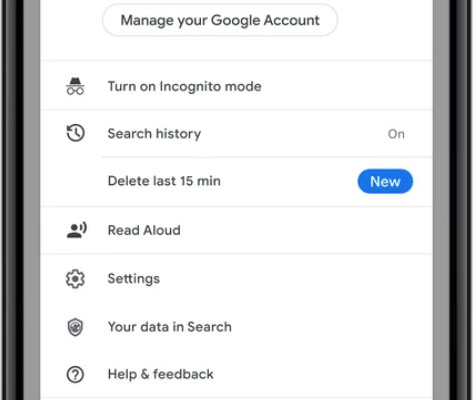
Entre ellas, hay una nueva llamada «Eliminar últimos 15 minutos«. Al pulsar esa opción, se eliminará el historial de búsqueda de ese intervalo. Anteriormente, se podía borrar manualmente o de forma automática cada 3, 18 o 36 meses. Es importante recalcar que esta opción está disponible antes en iOS que en Android.
Es un botón rápido de emergencia con el que puedes borrar esas búsquedas vergonzosas y privadas que ni Google debe ver. A todo esto, la compañía asegura que en ningún momento espía los historiales de la gente, solo los usa personalizar la experiencia de cada usuario.
Otras formas de borrar el historial de Chrome en ‘Mi Actividad’
Es recomendable que vayas eliminando el historial de manera frecuente para proteger tu privacidad. No obstante, el nuevo método que te hemos mostrado unas líneas más arriba no es la única manera de hacerlo. Además, si no está disponible aún en tu Android, es una buena alternativa.
Hay otra vía más radical y va más allá que borrar sitios web, pero es igual de válida en la aplicación de Google. La compañía tiene mucha más información que todo eso, como las aplicaciones que abres lo que haces con ellas.
Para evitar que Google sepa todo eso, debes seguir los pasos que te damos a continuación:
- Desde el navegador Google Chrome en tu Android, dirígete a la sección «Mi Actividad«.
- Dentro del extenso panel que tiene, fíjate en la opción para ver la actividad generada en el dispositivo. Se mostrará una lista con todo lo que has hecho últimamente.
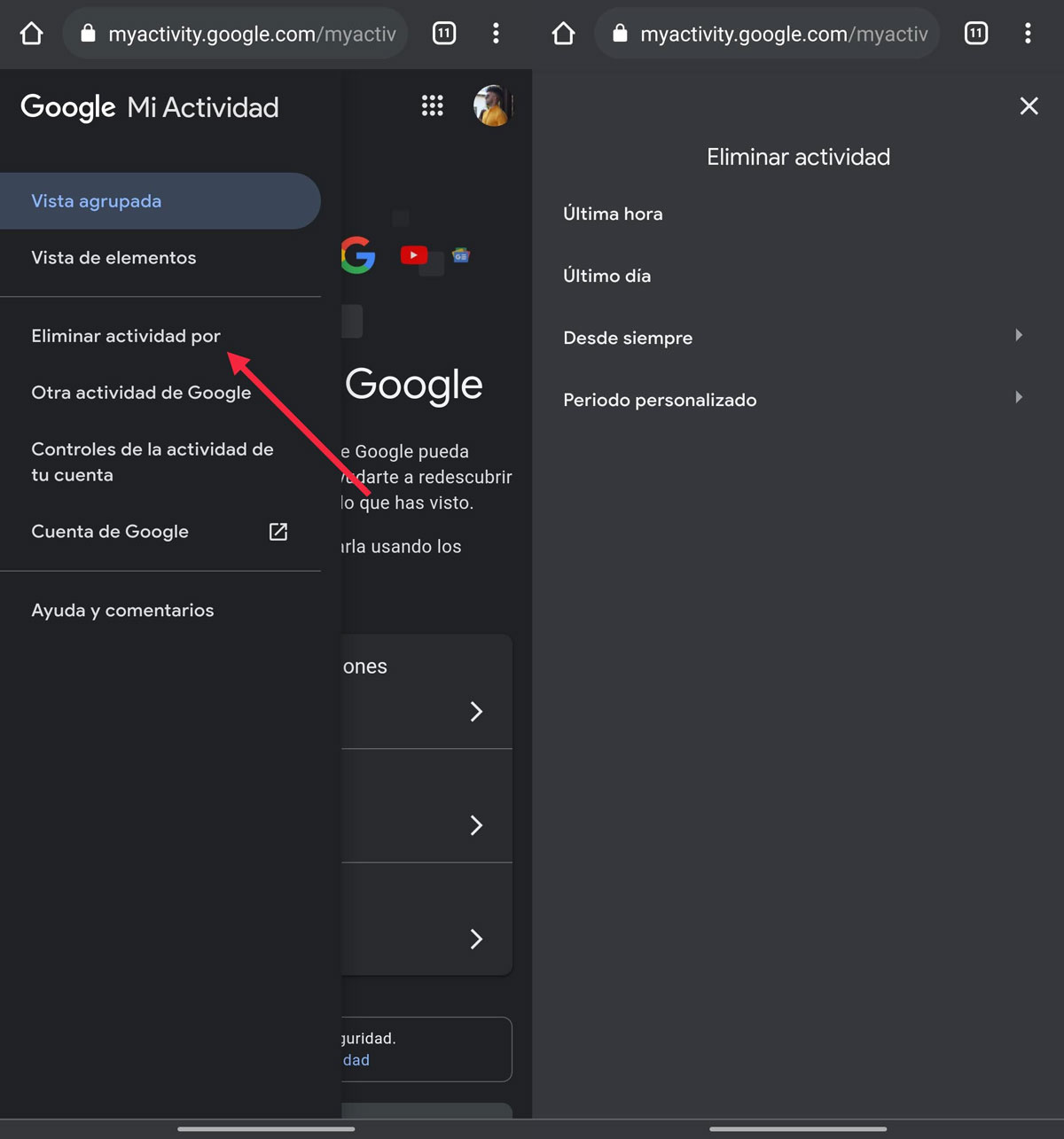
- Para borrarla, pulsa en el botón de tres barras horizontales, donde se desplegará un panel lateral.
- Pulsa en la opción «Eliminar actividad por«, donde puedes elegir un intervalo de tiempo personalizado, o bien las opciones que te plantea Google.
Una vez elegido el intervalo, ya puedes eliminar toda la actividad y datos que Google tenga almacenados sobre ti. Eso sí, recuerda que esa información ya no se puede recuperar, por lo que debes elegir bien lo que quieres borrar.
¿Has usado ya la nueva forma de eliminar los últimos 15 minutos de actividad en Google Chrome?
















